Loading ...
Loading ...
Loading ...
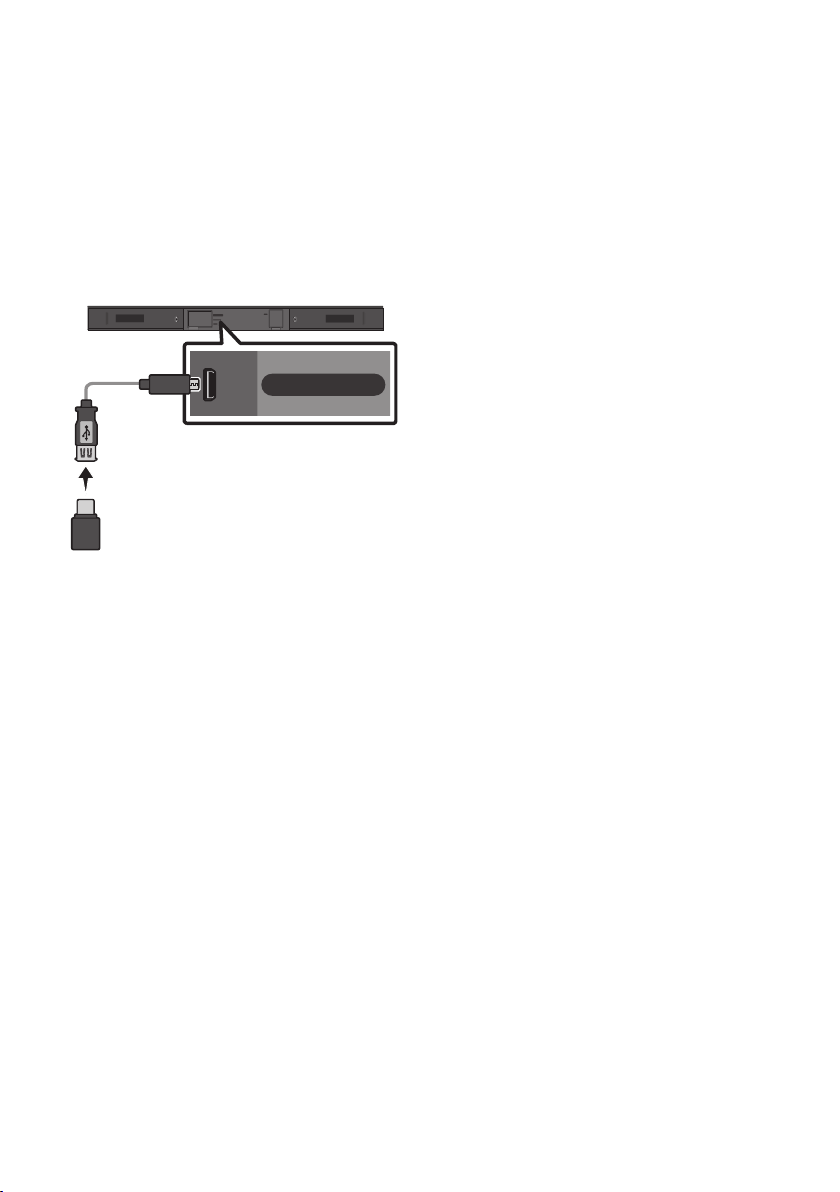
FRA - 28
10 MISE À JOUR DU
LOGICIEL
Samsung peut proposer des mises à jour pour le
microprogramme du système de la Soundbar
prochainement.
Port USB
USB (5V 0.5A)
AUX IN
DIGITAL AUDIO IN
(OPTICAL)
DC 19V
USB (5V 0.5A)
Câble adaptateur
Micro USB à USB
(non fourni)
Si une mise à jour est proposée, vous pouvez mettre
à jour le microprogramme en connectant le
périphérique USB contenant la mise à jour du
microprogramme enregistré au port USB de votre
Soundbar.
Pour plus d’informations sur comment
télécharger des chiers de mise à jour, rendez-
vous sur le site Samsung Electronics
(www.samsung.com
Support).
Ensuite, saisissez ou sélectionnez le modèle de
votre Soundbar, sélectionnez Software & Apps,
puis Downloads. Notez que les noms d’option
peuvent varier.
Procédure de mise à jour
Important : La fonction de mise à jour efface tous
les paramètres utilisateur. Nous vous
recommandons d’écrire vos paramètres pour
pouvoir les rétablir après la mise à jour. Notez que
la mise à jour du micrologiciel réinitialise
également la connexion du subwoofer.
1. Raccordez un câble adaptateur Micro USB à
USB avec une che USB 2.0 mâle Micro USB
(Type B) à une extrémité et avec une prise
USB 2.0 femelle standard (Type A) à l’autre
extrémité à la prise Micro USB de la
Soundbar.
• Le câble adaptateur Micro USB à USB est
vendu séparément. Pour l’achat,
contactez un Centre de service Samsung
ou le Service client de Samsung.
2. Suivez les étapes ci-dessous pour
télécharger le logiciel du produit :
Rendez-vous sur le site Web Samsung sur
(samsung.com) recherchez le nom du
modèle - sélectionnez l’option de menu
d’assistance client (le nom de l’option est
sujet à modications)
3. Sauvegardez le logiciel téléchargé sur une
clé USB et sélectionnez «Extraire ici» pour
dézipper le chier.
4. Éteignez la Soundbar et connectez la clé USB
contenant la mise à jour du logiciel au port
femelle sur un câble adaptateur Micro USB.
Connectez le câble au port USB sur la
Soundbar.
5. Allumez la Soundbar. Dans les 3 minutes qui
suivent, «UPDATE» s’afche et la mise à jour
commence.
Loading ...
Loading ...
Loading ...